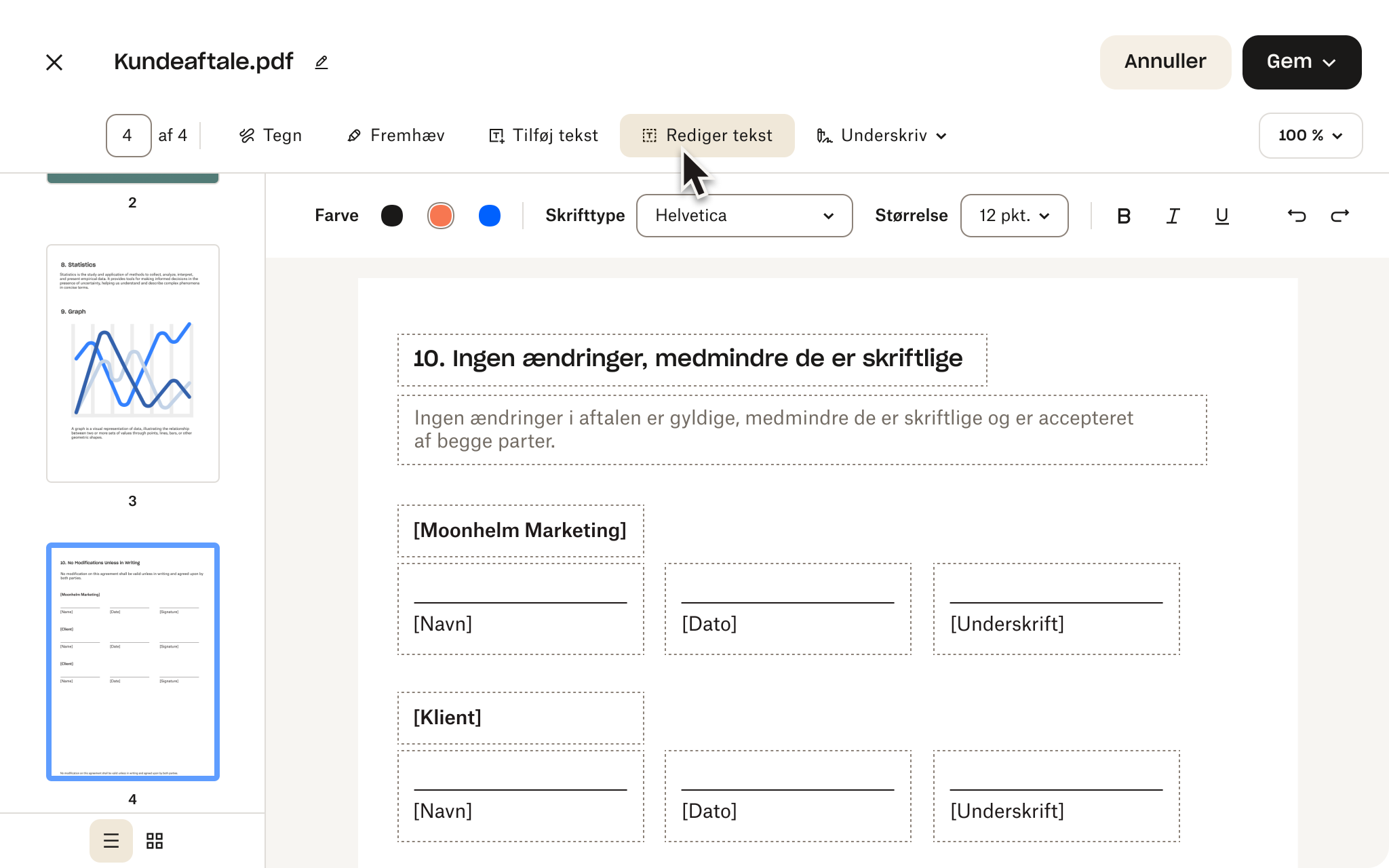Fra idé til færdigt produkt med Dropbox
Opbevar og del filer. Underskriv og send dokumenter. Alt sammen med Dropbox.
Til teams
Standard
15 US$/bruger/måned
- Til 3 personer eller flere
- 5 TB lagerplads til teamet
- Bevar forbindelsen på alle enheder
- 180 dage til at gendanne slettede filer
- Overfør filer på op til 100 GB
- Rediger PDF-filer, og indhent underskrifter
- Tilføj branding til dine delte filer
- Beskyt filer med adgangskode
- Få teammapper til organisering
- Administrer teamdeling
- Opret grupper og roller
- Administratorstyring
Til virksomheder
Advanced
24 US$/bruger/måned
- Til 3 personer eller flere
- Starter fra 15 TB til teamet
- Bevar forbindelsen på alle enheder
- 1 år til at gendanne slettede filer
- Overfør filer på op til 100 GB
- Rediger PDF-filer, og indhent underskrifter
- Tilføj branding til dine delte filer
- Beskyt filer med adgangskode
- Få teammapper til organisering
- Administrer teamdeling
- Opret grupper og roller
- Administration af administratorroller
- Kryptering fra start til slut
- Avanceret nøgleadministration
- Sporing af overholdelse af regler
- Enkeltlogon
Ofte stillede spørgsmål
Hvis du vil fjerne sider fra en PDF-fil, skal du blot klikke på knappen Vælg fil herover og vælge den PDF-fil, du vil redigere. Du bliver derefter omdirigeret til den gratis PDF-editor. I sidepanelet til venstre skal du vælge den side, du vil slette, klikke på Slet side og derefter gemme en kopi.
Dropbox indeholder alle de værktøjer, du skal bruge til at håndtere dine PDF-filer. Du kan:
- Flette, opdele og rotere sider på farten – organiser dine dokumenter præcis, som du vil
- Nemt tilføje eller slette sider – behold kun det indhold, der betyder noget
- Annotere, kommentere og anmode om underskrifter – samarbejd ubesværet med kolleger og kunder
- Konvertere PDF-filer til andre formater – sørg for maksimal kompatibilitet
- Kryptere dokumenter – tilføj et ekstra beskyttelseslag for følsomme oplysninger
Helt sikkert. Klik på Fortryd-pilen i editoren for at fortryde din seneste handling med et enkelt klik, før du færdiggør dit dokument.